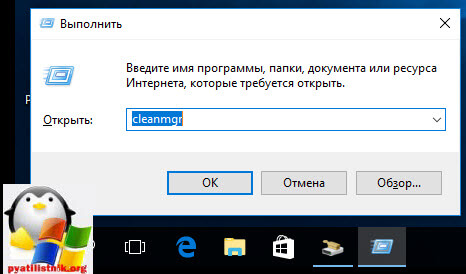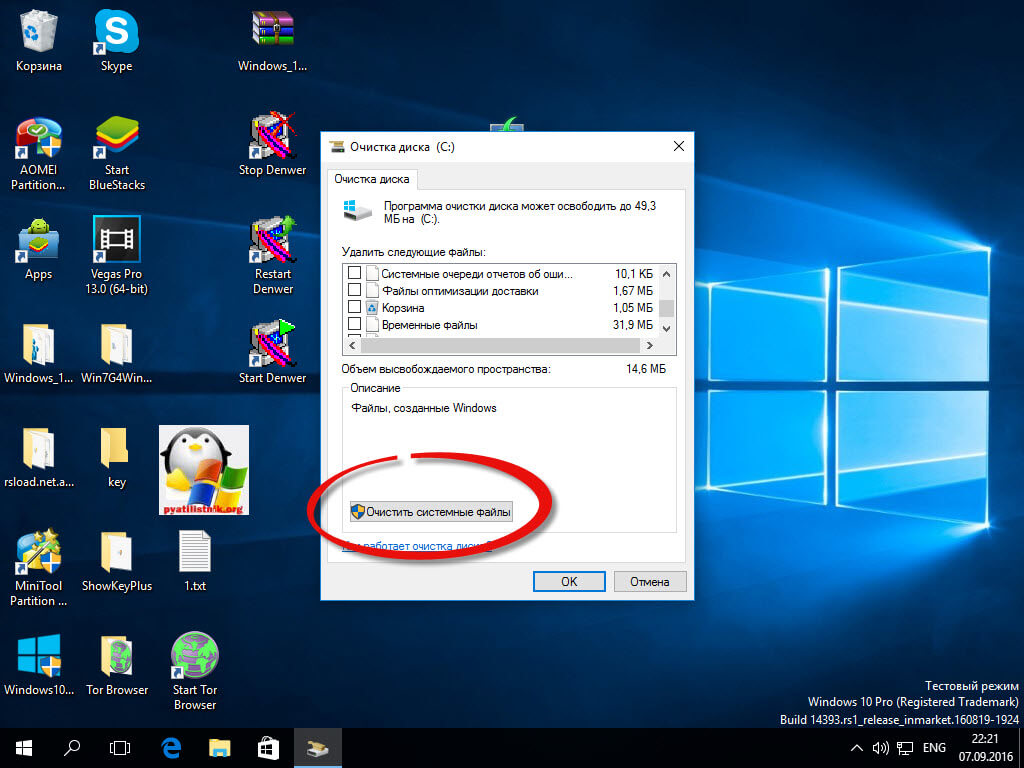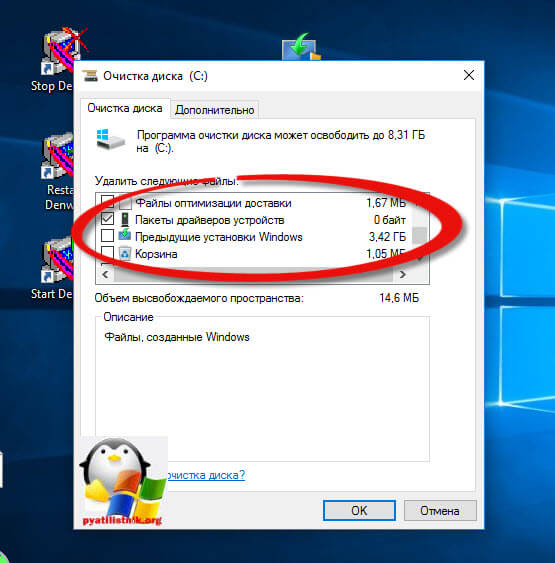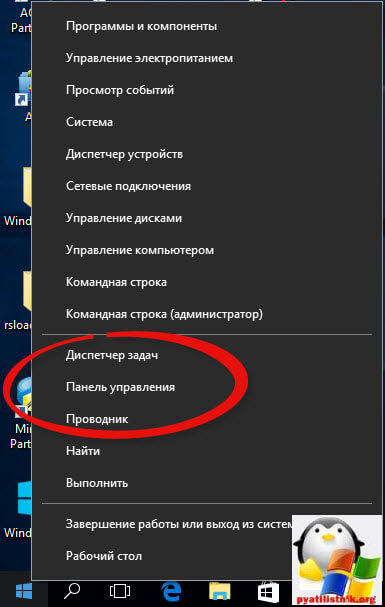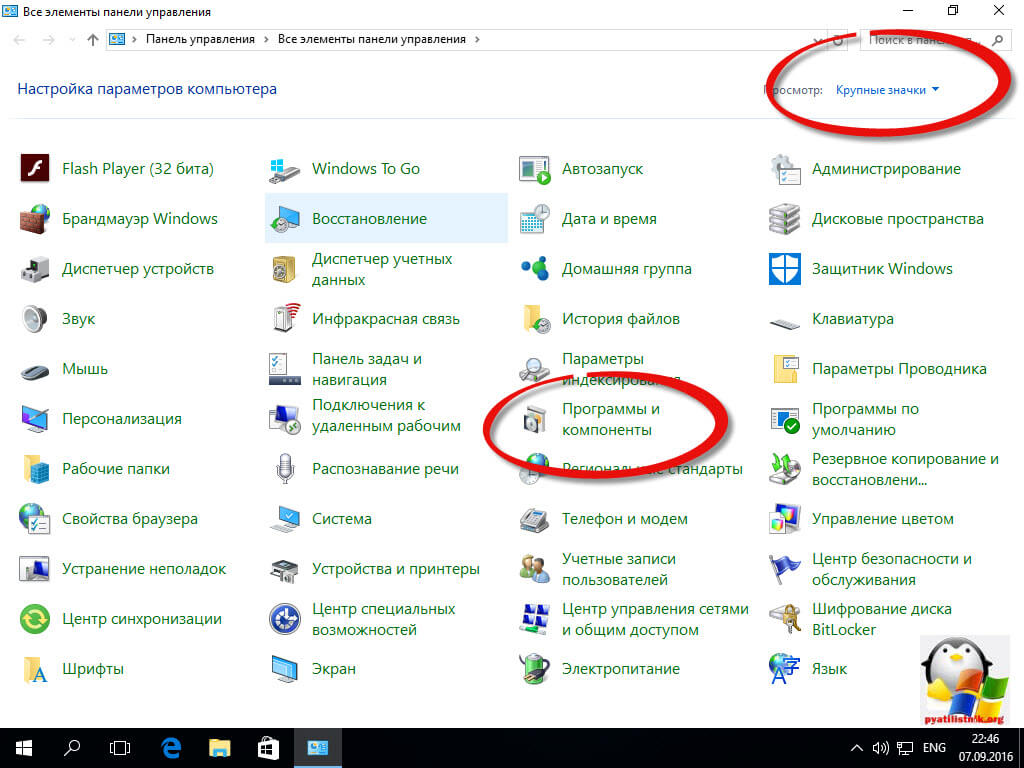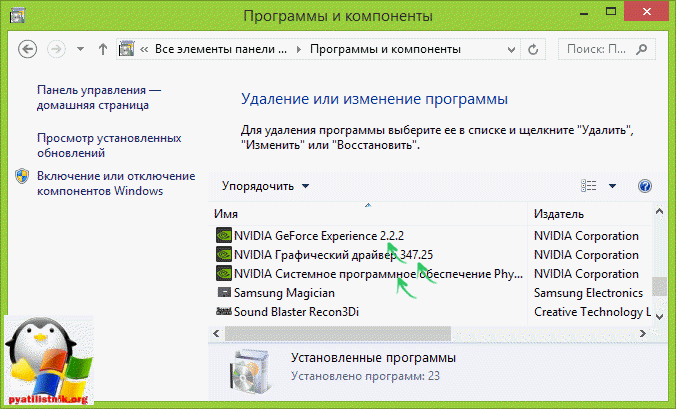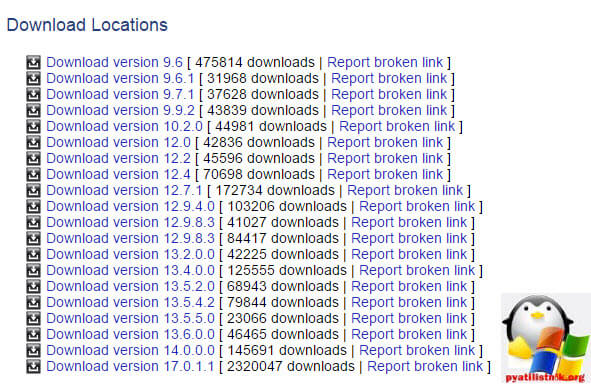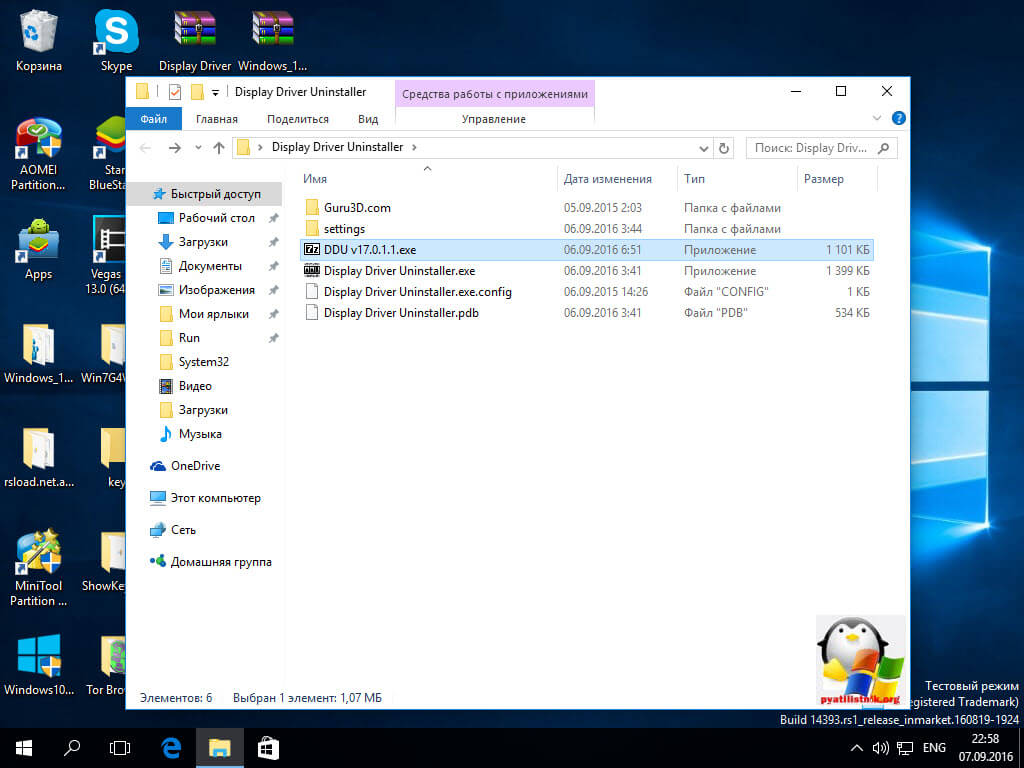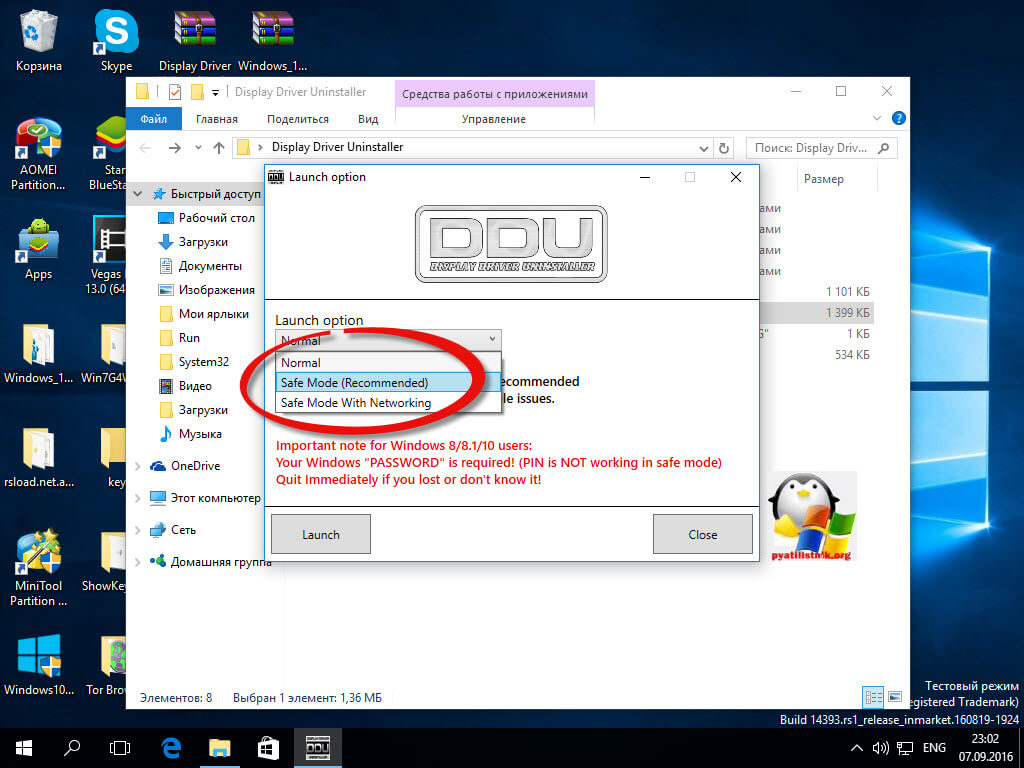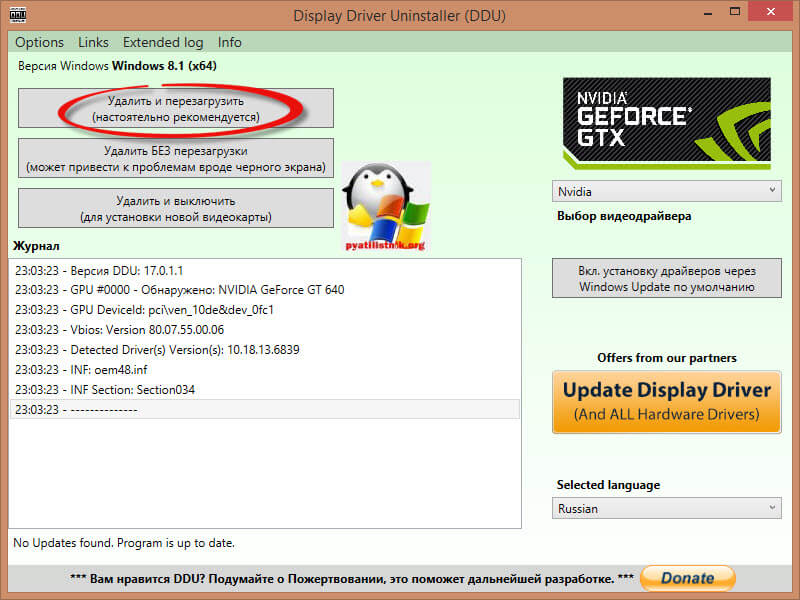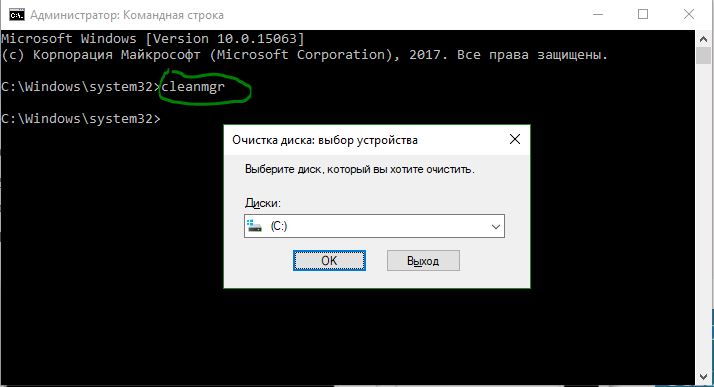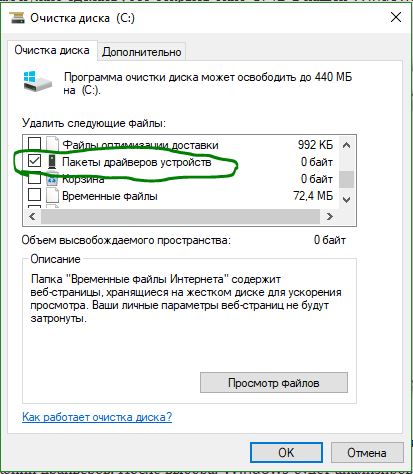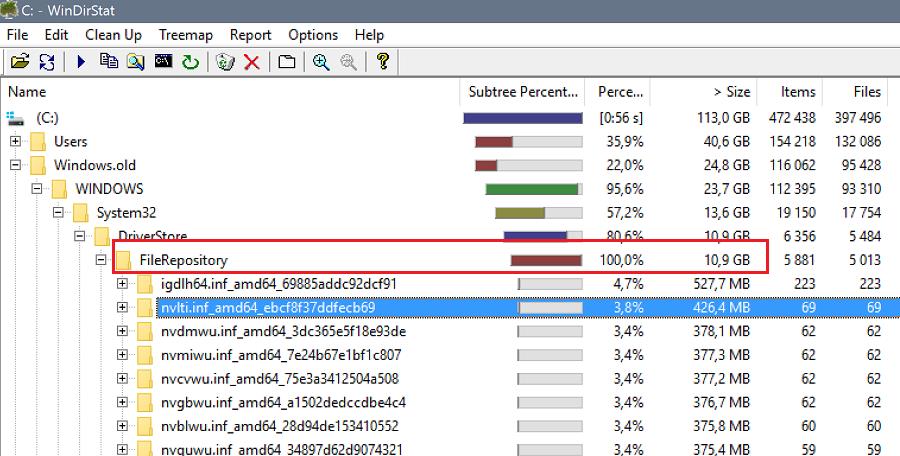как удалить устаревшие драйвера windows 10
Как удалить устаревшие драйвера windows 10
Добрый день уважаемые читатели и просто посетители блога, рад, что вы снова заглянули ко мне. Когда вы устанавливаете свежие обновления Windows 10 или обновляете драйвера на ваше железо, в операционной системе остаются копии предыдущих, старых драйверов, и занимают они некоторое дисковое пространство, хорошо когда у вас ssd диск большого объема, а если всего 60 гб, и для него очень критично свободное пространство, так, что избавиться от ненужных файлов можно и нужно, я покажу как удалить старые драйвера windows 10 Anniversary Update.
Нужно ли удалять старые драйвера
И так давайте разбирать в вопросе, нужно ли удалять старые драйвера в операционной системе Windows 10. Как я и писал выше они не несут ни какой полезности, если вы при установке новых драйверов Windows, через некоторое время поняли, что все устройства работают так как нужно и проблем ни каких нет. Если драйвер сбойный, то вы в большинстве случаев получите разновидность синего экрана с кодом ошибки, по которому можно понять, что за устройство стало его причиной, простой недавний пример ошибка dpc watchdog violation.
Вторым фактором, может служить экономия дискового пространства, очень критичная для ссд, об этом я писал в статье как увеличить срок службы ssd диска. Так, что отвечая на вопрос о необходимости удаления старых драйверов, ответ ДА! нужно.
Как удалить старые драйвера
Слава Богу, что Microsoft хоть изредка слушает своих пользователей или может туда еще приходят работать их фанаты, чтобы сделать виндоус чуточку лучше и для людей, не суть они имеют под капотом встроенную утилиту в windows 10 Anniversary Update, под названием очистка диска. Думаю вы слышали про нее да и я вам уже рассказывал как открывается утилита Очистка диска с дополнительными опциями.
Нажимаем WIN+R и в открывшемся окне выполнить пишем cleanmgr
У вас Windows 10 начнет сбор информации об операционной системе
Чтобы увидеть какие старые драйвера можно удалить, нажимаем Очистить системные файлы.
Спускаемся в утилите очистка диска в самый низ и находим пункт Пакеты драйверов устройств, в моем случае он показывает 0 байт, так как я их уже удалил у вас данная цифра может быть другой, тут же обратите внимание можно удалить Предыдущие установки Windows (это папка на диске C:\Windows.old).
Процесс деинсталляции занимает немного, возможно вам придется перезагрузиться, чтобы операционная система смогла применить настройки.
Как удалить старые видео драйвера
Когда вы производите установку обновления драйверов для видеокарты, то может получиться так, что это может очень значительно отразиться на производительности операционной системы Windows 10 Anniversary Update (я для более старых версий актуально, и может затронуть установленные игры). По умолчанию AMD и NVidia автоматически обновляют драйвера, и этот процесс проходит штатно и без последствий, поставил и забыл, но бывают случаи, когда сначала вам потребуется удалить старые драйвера видеокарты nvidia.
Я думаю, что если вас спросят, надо ли удалять старые драйвера nvidia, вы наверняка скажете нет, если только не встречали сами на практике эти глюки, я бы сказал так же :).
Как правильно удалить драйвера видеокарт
Тут америку не открою, но может кому то напомню как это делать. Вообще правильным удалением любой утилиты или программы в WIndows 10 занимается оснастка Программы и компоненты, но легко заменяется такими утилитами сиклинер, я вам рассказывал как удалить программу с помощью ccleaner. Я воспользуюсь встроенным средством. Щелкаем правым кликом по кнопке пуск и выбираем Панель управления.
Далее делаем отображение крупных значков и выбираем Программы и компоненты Windows 10.
Выбираем из списка драйвера на удаления NVIDIA
Более правильный метод, который сделает полное удаление всех драйверов, это воспользоваться отличной бесплатной утилитой Display Driver Uninstaller, давайте смотреть.
Затем распаковываем архив с Display Driver Uninstaller, у вас получиться нечто такое.
Утилита по умолчанию работает в режиме Normal, но можете для эффективности выбрать в безопасном режиме Windows 10. Жмем Launch.
Display Driver Uninstaller полностью русифицирована, что вам предлагает утилиты. Во первых выбрать какой из драйверов видео карт Intel, NVIDIA или AMD вы хотите удалить. Далее действие.
В 99 процентах случаев вам будет достаточно первого пункта, перед удаление старых драйверов Windows Display Driver Uninstaller воспользуется функцией виндоус и создаст точку восстановления на всякий случай.
Как видите удалить старые версии драйверов nvidia и других устройств очень просто и не требует от вас мега сложных действий и знаний, так что это осилить может любой начинающий пользователь компьютера.
Как удалить старые и ненужные драйвера в Windows 10/8.1/7
Драйвера это необходимые маленькие приложения, которые нужны, чтобы подключить любое устройство и заставить его работать. В системе Windows очень большая база драйверов для разных типов устройств: принтеры, мыши, звуковые карты, платы и т.п. Некоторые производители выпускают свои версии драйвера, которые необходимы для работы и не всегда в базе windows драйвера могут работать с тем или иным устройством. Для этого нам нужно удалить старые ненужные версии драйвера и установить новые от производителя.
1. Как удалить предыдущую версию драйвера
Поставьте галочку около пункта Пакеты драйверов устройств и нажмите OK. Будет выполнена очистка всех старых пакетов драйверов.
2. Как удалить скрытые драйвера устройств в Windows
Чаще всего остаются родные скрытые установленные драйвера, которые выше способ не удалит их. Скрытые драйвера остаются в системе и при обнаружении нового устройства и устанавливают старую версию драйвера, а не новую, что и вызывает различные ошибки при установки новых драйверов и неработоспособности устройств.
Если по каким-либо причинам не отображаются, то смотрите ниже, как исправить скрытое отображение устройств.
Мы видим на картинке выше слабо выделенные устройства, это и есть скрытые драйвера, которые иногда мешают нам.
3. Как выявить скрытые драйвера устройств в диспетчере
Команда связана с тем, чтобы отобразить скрытые драйвера в диспетчере устройств, старых версиях Windows XP, 7.
Запустите Командную строку от имени администратора и введите команду:
Можете перейти в диспетчер устройств и попробовать отобразить скрытые.
Основные способы удаления драйвера из системы Windows 10
Необходимость в удалении драйверов часто возникает при замене элементов системного блока, в особенности при замене видеокарты. Дело в том, что программное обеспечение разрабатывается производителем для своей линейки устройств и оно не подходит к продуктам от других производителей.
Более того, если просто установить программное обеспечение для нового элемента, не удалив старые драйверы, может возникнуть конфликт между программами, что будет мешать корректной работе всей системы. Такой же конфликт иногда может возникнуть при установке более новой версии программного обеспечения устройства поверх старой.
Далее будут рассмотрены несколько способов, которые помогут Вам удалить драйверы в Windows 10.
Как удалить драйвер из системы Windows 10
Если обновлять драйверы до новой версии, не стирая при этом старую, то со временем старые и неиспользуемые версии будут накапливаться в системе.
Чтобы удалить уже неиспользуемое, но все еще установленное программное обеспечение, открываем ”Пуск” — “Проводник”.





Удаление стандартным способом, на примере звукового драйвера realtek
Многие драйверы можно удалить тем же способом, что и любую другую программу.
Нажимаем правой кнопкой мыши по меню “Пуск” и выбираем пункт “Программы и компоненты”.


Удаляем через диспетчер устройств
Другой вариант деинсталляции — воспользоваться диспетчером устройств Windows. Это может быть особенно полезно, если Вы не уверены, как именно называется программное обеспечение устройства, которое хотите удалить.
Откроем диспетчер. Для этого нажимаем правой кнопкой мыши по меню “Пуск” и выбираем “Диспетчер устройств”.
Driver Sweeper помощник удаления драйверов
Помимо встроенных средств Windows 10 можно также использовать стороннее программное обеспечение. В данной статье рассмотрим утилиту Driver Sweeper, которая распространяется бесплатно и имеет русскоязычный интерфейс.
Для начала находим в интернете и скачиваем установщик программы. Далее устанавливаем утилиту, процесс установки происходит стандартным образом и не должен вызвать проблем.
Если на Вашем компьютер не был установлен .NET Framework 3.5, то Windows предложит скачать его при запуске Driver Sweeper. Нажимаем “Скачать и установить этот компонент”.
Удаление старых версий драйверов из хранилища Windows
В Windows при установке или обновлении драйверов устройств, старые версии драйверов сохраняются в системе. Тем самым пользователю предоставляется возможность в любой момент вернуть старую версию драйвера, если новый драйвер работает нестабильно (полезная возможность, как показал кейс с в которой пришлось откатить версию драйвера Wi-Fi). Однако Windows автоматически не чистит и не удаляет старые версии драйверов, поэтому со временем, размер места, занимаемого драйверами на системном диске становится довольно большим. В этой статье мы поговорим о способах удаления старых версий драйверов (дубликатов) с помощью внутренних средств системы (без использования стороннего ПО).
Windows хранит все файлы в драйверов в своем репозитории драйверов (Driver Store), находящемся в каталоге %WINDIR%\System32\DriverStore\FileRepository.
В моем случае на домашнем ноутбуке с Windows 7 (дата установки системы почти 8 лет назад), каталог FileRepository занимает на диске около 11 Гб и содержит >5000 файлов. Немало! В частности в этом каталоге хранится более 20 различных версий видеодрайвера Nvidia.
Важно!
Поиск и удаление старых версий драйверов в Windows 7
Рассмотрим способ поиска и удаления устаревших драйверов для Windows 7 (в Windows 8 и Windows 10 есть более простые методы удаления старых драйверов, о них написано ниже).
Получим список всех сторонних драйверов, имеющихся в системе, и выгрузим их в текстовый файл. Для этого в командной строке с правами администратора выполним команду:
dism /online /get-drivers /format:table > c:\tmp\drivers.txt

Полученную таблицу отсортируем по столбцу B (содержит имя оригинального inf файл) и столбцу F (дата установки драйвера). Среди групп одноименных драйверов помечаем для удаления все версии драйверов, кроме последней. В моем случае видно, что большинство старых версий драйверов принадлежит NVIDIA.
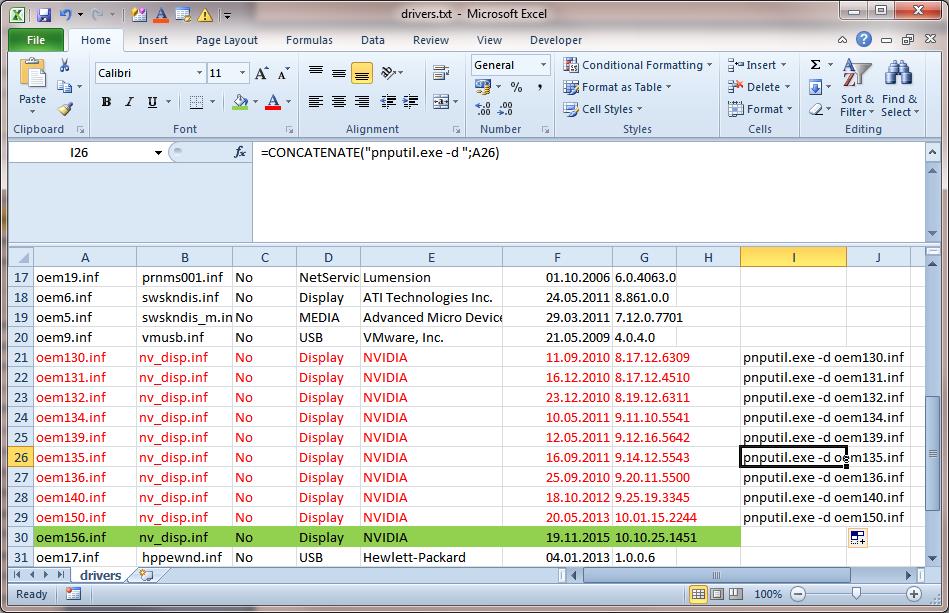
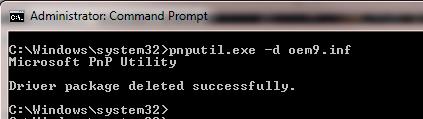
Удаление старых драйверов в Windows 10/8 с помощью утилиты очистки диска
В Windows 10 / 8.1 есть более удобный инструмент для удаления старых версий драйверов — всем знакомая утилита очистки диска cleanmgr.exe, позволяющая в том числе очистить диск от устаревших обновлений.
Примечание. В Windows 10 и Windows 8 Upd 1 и есть возможность экспортировать средствами PowerShell все сторонние драйвера, имеющиеся в системе в отдельный каталог.
Утилита cleanmgr удалит все старые неиспользуемые версии драйверов. Однако при этом, нужно понимать, что в свойствах драйверов в диспетчере устройств кнопка «Откатить драйвер» станет неактивной.
Как удалить старые драйверы в Windows 10
Операционная система Windows хранит некоторые файлы, и они значительно уменьшают количество свободного пространства на жестком диске. Поэтому, если объем свободного места уже мал или Вы просто хотите выполнить ручную очистку, чтобы получить побольше дискового пространства, то пора очистить вашу систему от неактуальных драйверов. И в этой статье мы расскажем Вам, как удалить старые драйверы в Windows 10 двумя разными способами.
Драйвер — это небольшая утилита, которая требуется для корректной работы устройств, подключаемых к компьютеру. В Windows имеется большое количество универсальных драйверов, которые обеспечивают оптимальную работу системы. Кроме того, каждый производитель обычно создаёт собственные официальные драйверы, поэтому если Windows не установит их автоматически, можно скачать их на официальных сайтах.
Однако, со временем резервные копии драйверов, а также и старые неиспользуемые драйверы, занимают ценное пространство на диске. Рассмотрим, как же освободить это пространство.
Как удалить резервные копии драйверов Windows
Послелога, как Вы обновите любой драйвер, Windows сохраняет резервную копию старого. Это нужно для того, чтобы в случае возникновения проблем со свежим драйвером. Так можно легко вернуть предыдущей версии для корректной работы устройства. Со временем возможно, что эти драйверы начнут занимать слишком много места. Так можно сэкономить несколько сотен мегабайт, удалив эти ненужные файлы. Но это можно делать только в том случае, если компьютер правильно работает с установленными версиями драйверов.
Для этого все, что нам нужно сделать, это открыть окно «Выполнить» (Win+R) в Windows (нужны права администратора) и ввести в нем команду cleanmgr.
Появится окно, подобное предыдущему, где нужно выбрать жесткий диск, который Вы хотите очистить от ненужных копий драйверов. Нужно кликнуть по опции «Очистить системные файлы».
После этого Windows проанализирует рассматриваемый диск и покажет все элементы, которые можно почистить. Нас интересует «Пакеты драйверов устройств».
Отмечаем эту опцию и нажимаем «ОК». Через несколько секунд старые драйверы будут удалены, а вы получите свободное место на диске.
Как очистить систему от старых драйверов вручную
Есть метод удаления устаревших неиспользуемых драйверов из Windows вручную. Для этого первое, что нужно сделать, это показать эти драйверы в окне Диспетчера устройств. По умолчанию они обычно скрыты.
Запускаем команду «Выполнить» (Win+R) и пишем следующее (с правами администратора):
После выполнения следующим шагом будет переход к Диспетчеру устройств. В Windows 10 к не у можно перейти через строку поиска. И здесь Вы увидите все установленные драйверы. Те, что не используются, имеют полупрозрачные иконки. Если они не видны, то нужно выбрать опцию «Вид» — «Показать скрытые устройства».
Теперь, когда как драйверы найдены, остается кликнуть правой кнопкой мыши по тем, что Вы собираетесь удалить. В открывшемся окошке удаления драйвера обязательно поставьте галку «Удалить программы драйверов для этого устройства». Теперь кликаем по «Удалить». Готово.
Регулярно удаляя устаревшие драйверы, Вы сможете сэкономить драгоценное свободное место на ваших дисках. Кроме того, это улучшит его работу компьютера под управлением Windows 10. Вы обычно удаляете из Windows старые и ненужные драйверы? И какой способ Вам показался более удобным для того, чтобы удалить тарные драйверы в Windows 10.